
给电脑换硬盘不是一件容易的事,很可能会造成重要数据丢失,下面针对华硕笔记本更换硬盘后win7系统无法重装的情况提出了解决方案,一起来看看吧~
华硕笔记本换硬盘后装不了Win7怎么办
1、Windows 7 系统一般采用的是 MBR 硬盘分区以及传统引导模式,为了统一,建议大家使用该模式。虽然可以在 UEFI 模式下安装 Windows 7,但是并不推荐。大家可以在 PE 系统中把电脑硬盘分区调整为 MBR 分区,这样方便。容量和数据根据您的硬盘大小决定.
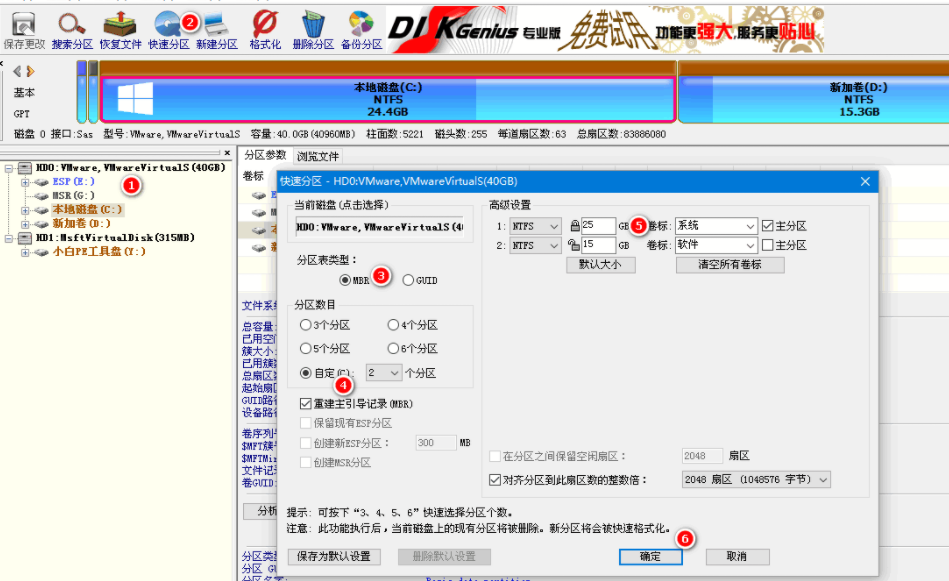
2、开机后快速按 Esc、F2、F12 等快捷键进 Bios,在 Bios 中一般在 Boot 选项中可以切换电脑主板的引导类型,在这里把 CSM 开启(有些 Bios 没用该选项,可以忽略),然后在 Boot Priority 中把模式选择为 Legacy First 也就是以传统模式为第一个引导选项。
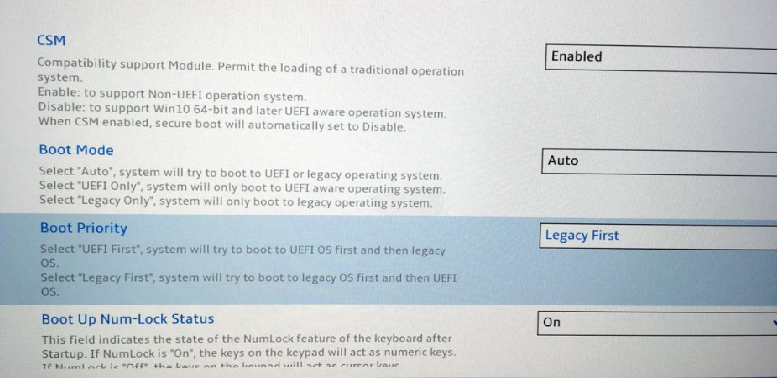
3、某些 Bios 中还有 Secure Boot 安全引导选项,在这里选择 Disable 禁用掉,然后再按 F10 保存即可。
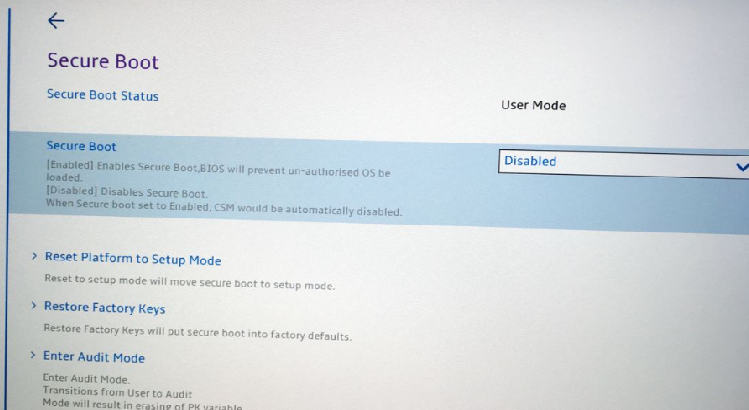
4、以上设置完成后基本上电脑就绝对能正常开机进入 Windows 7 系统。

Win7相关推荐:
ux6小编为大家带来了华硕笔记本换硬盘后装不了Win7怎么办的相关资讯,有没有帮助到您呢?还想要了解更多相关精彩内容请多多关注游戏6吧!